WEB出願のマイページ登録について
WEB出願のログインIDとしてご利用いただくご自身のメールアドレスをお持ちの方は、次の「弘前学院聖愛高等学校マイページ登録」からマイページ登録をしてください。メールアドレスをお持ちでない方は、次の「Gmail アカウント作成のステップbyステップガイド」に従って作成したGmailアドレスを用いてマイページ登録をお願いします。
Gmail アカウント作成のステップbyステップガイド
Gmailを利用するためには、Googleアカウントの作成が必要です。
以下のURLから、画面に沿って必要事項を入力してください。
https://accounts.google.com/signup/v2/webcreateaccount?flowName=GlifWebSignIn&flowEntry=SignUp
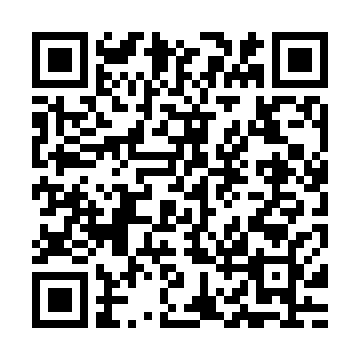
STEP
個人情報を入力(姓名)
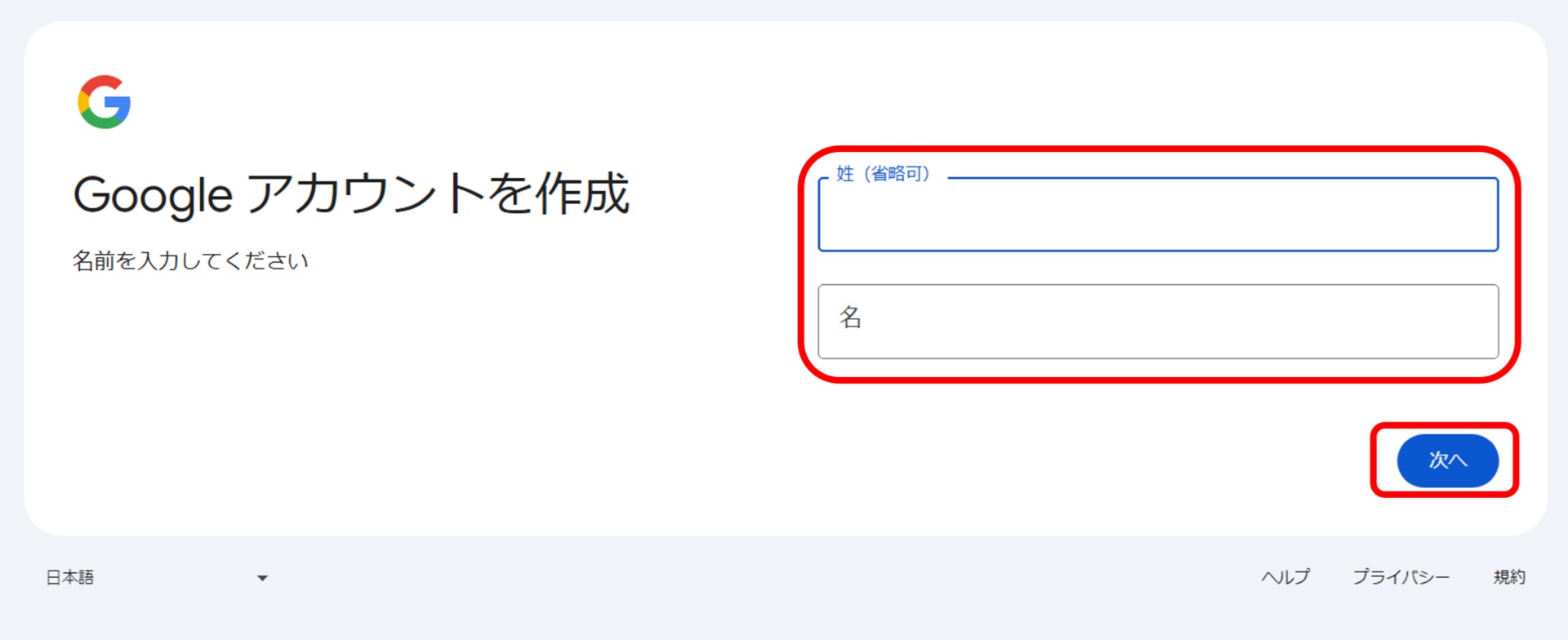
- 姓名の正確な情報を入力して「次へ」をクリックします。
- この内容は、後から変更することも可能です。
STEP
個人情報を入力(基本情報)
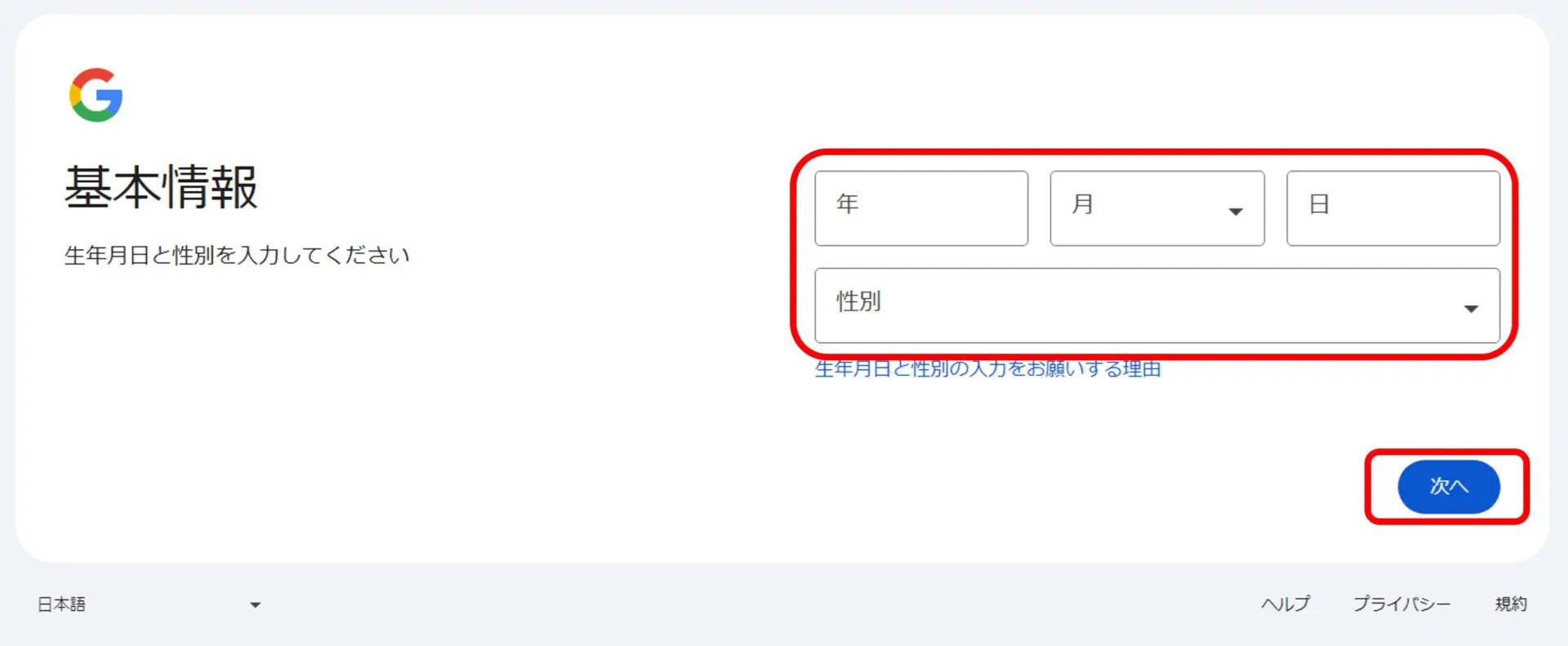
- 生年月日と性別を入力を入力して「次へ」をクリックします。
- 性別は「女性・男性・回答しない・カスタム」などから選択可能です。
STEP
Gmail アドレス選択
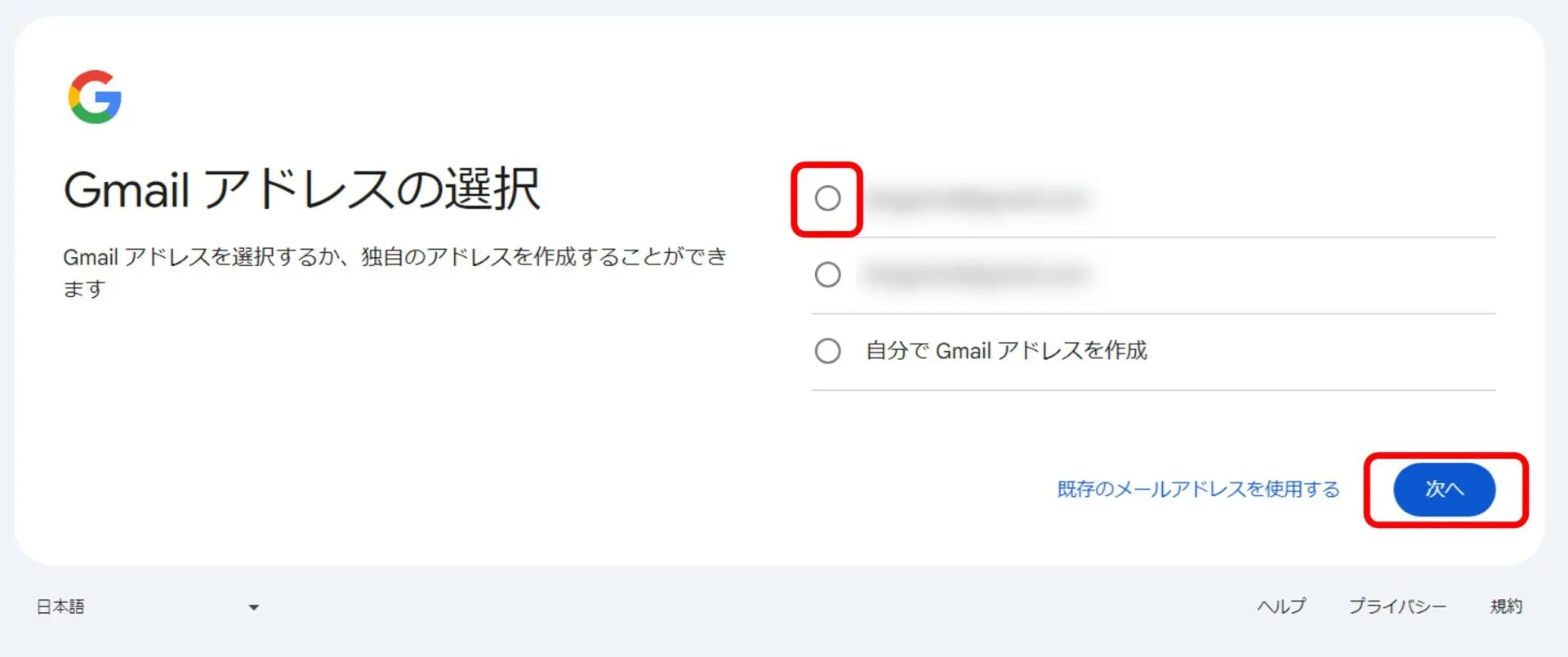
- 希望するアドレスを選択するか、「自分でGmailアドレスを作成」を選んで、独自のアドレスを設定して「次へ」をクリックします。
- ここで選択・設定されたアドレスがあなたのGmailアドレスになります。
STEP
パスワード設定
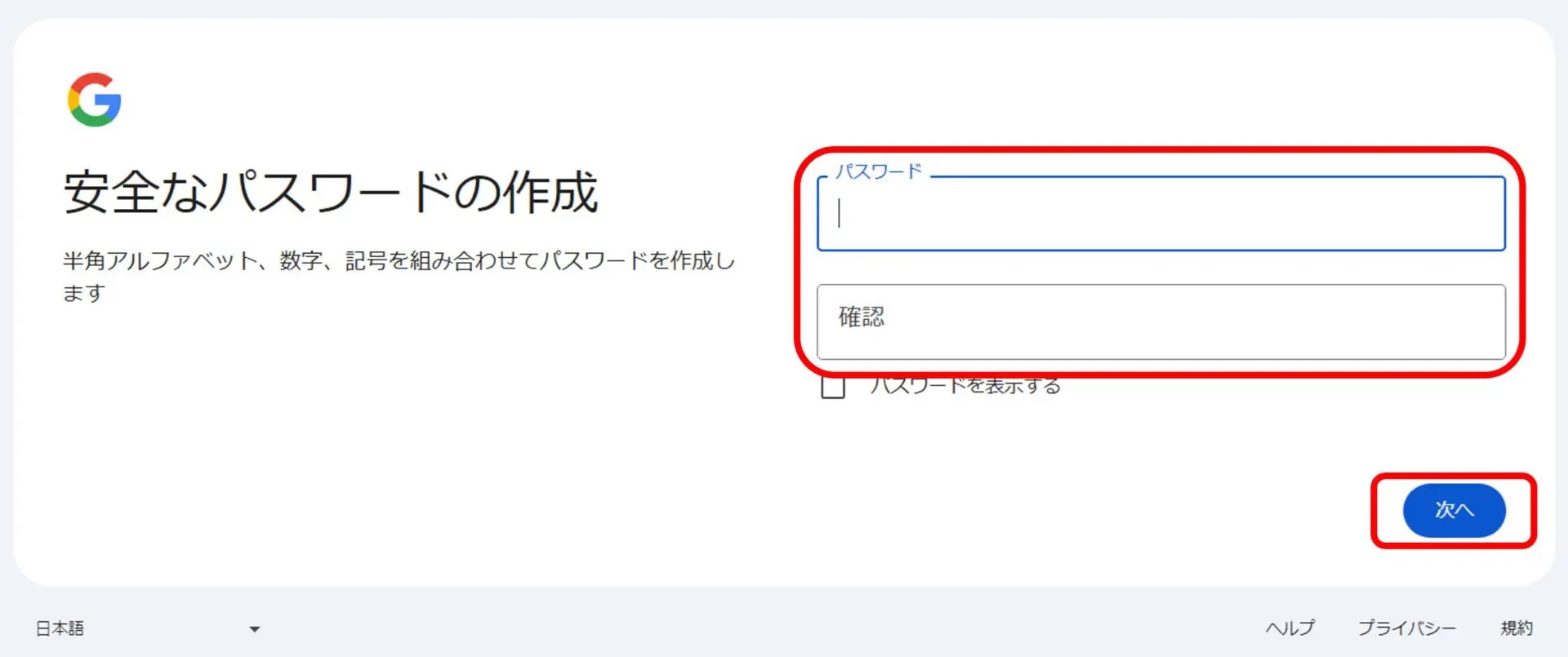
- Google アカウントへログインするためのパスワードと確認のために同じパスワードを入力して「次へ」をクリックします。
- パスワードは、大文字、小文字、数字、記号を組み合わせた12文字以上が推奨されます。
STEP
電話番号で本人確認
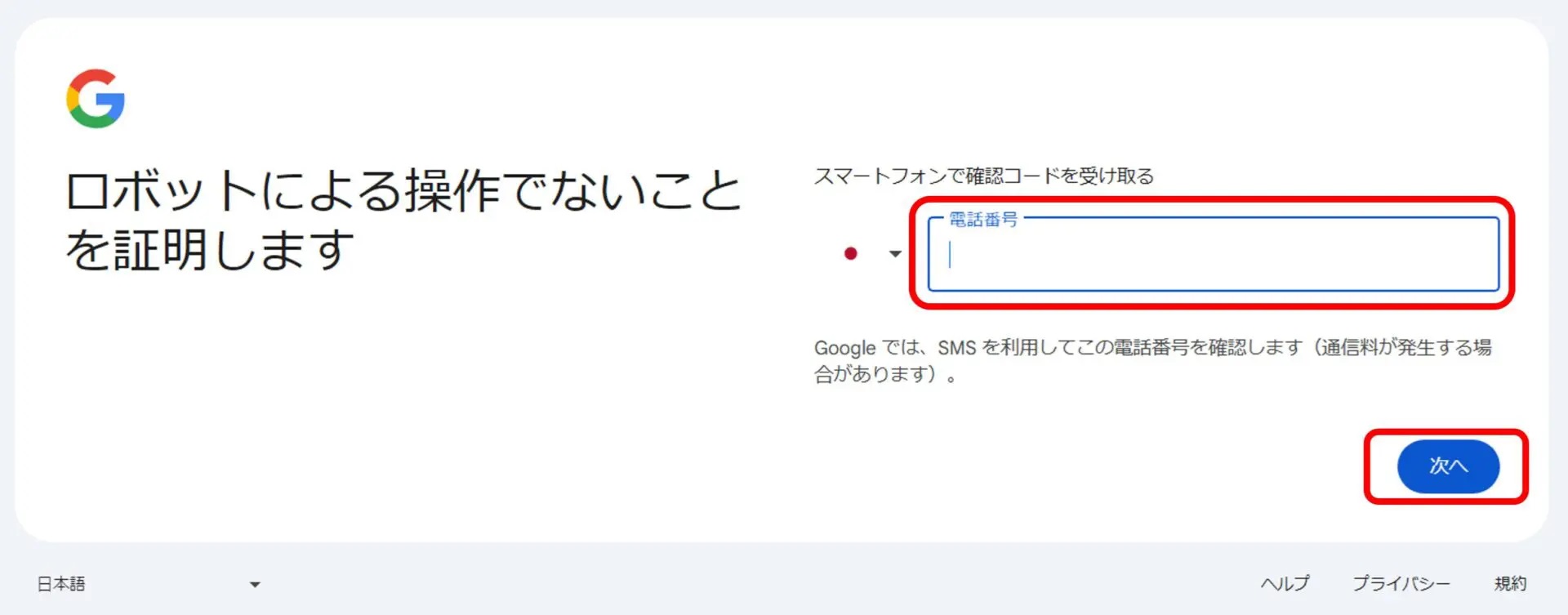
- 携帯電話の番号を入力し、「次へ」をクリックします。
- 認証コードをSMSで受け取るための携帯電話番号の入力です。
STEP
認証コードの入力
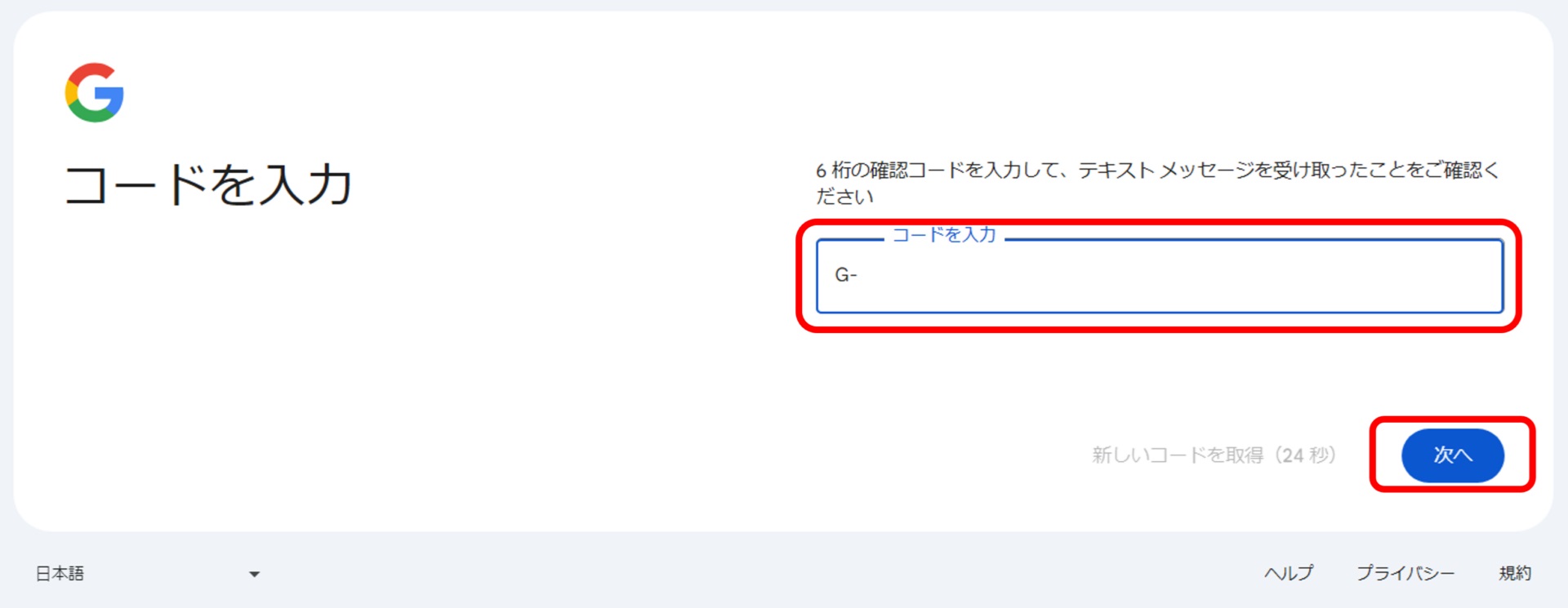
- Google からSMSで送信される認証コードを入力して「次へ」をクリックします。
- これにより、アカウントのセキュリティが強化され、不正利用を防ぐことができます。SMS受信が不可能な場合は、音声通話による検証を選択することも可能です。
STEP
追加情報の入力(任意)
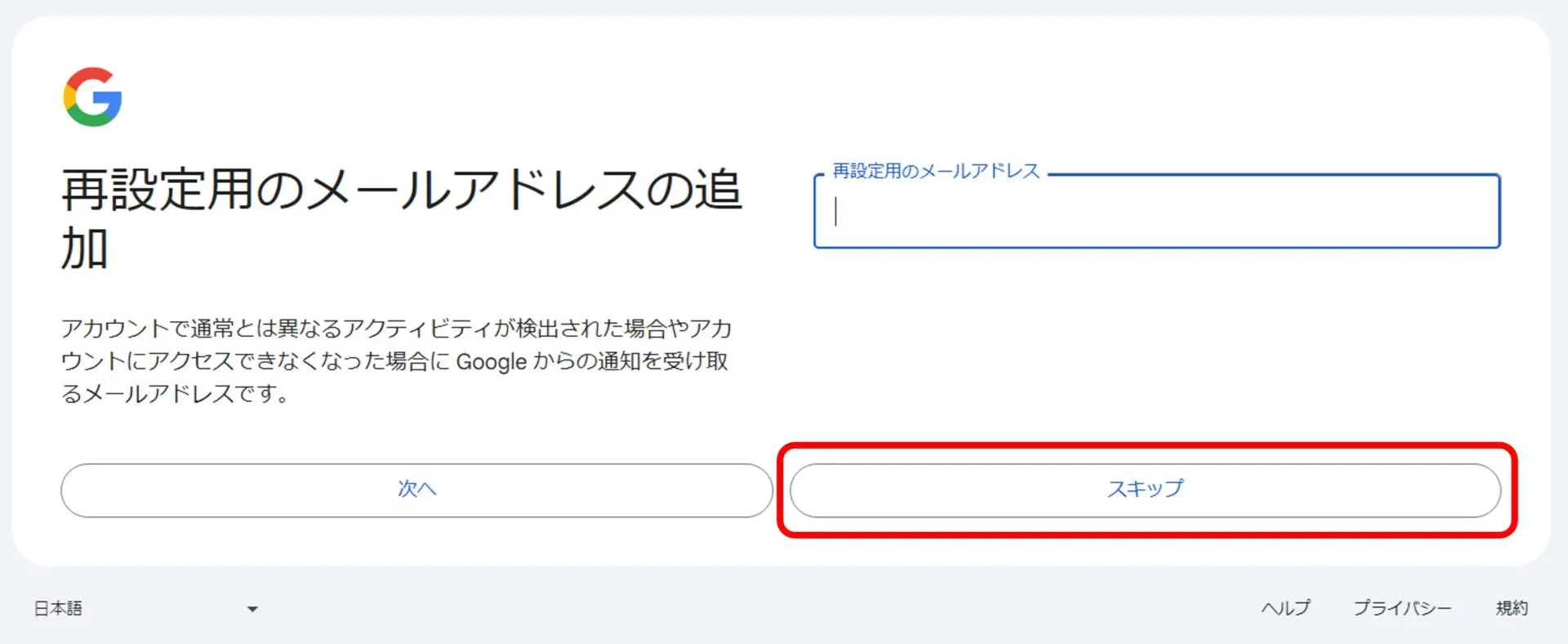
- パスワードリセットなどに使用するため、回復用のメールアドレスを追加します。
- 再設定用メールアドレスの追加(任意)は「スキップ」することもできます。
STEP
アカウント情報の確認
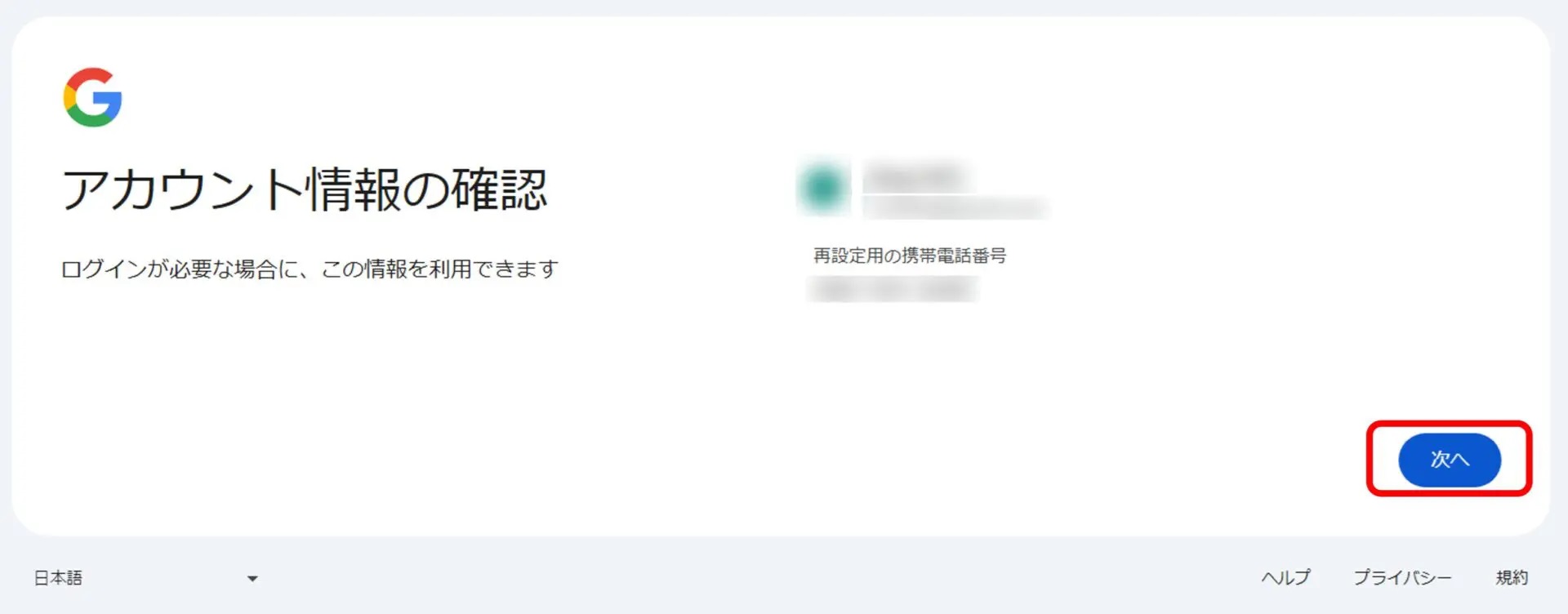
- 入力した情報を確認し「次へ」をクリックします。
STEP
規約に同意してGoogleアカウント作成完了
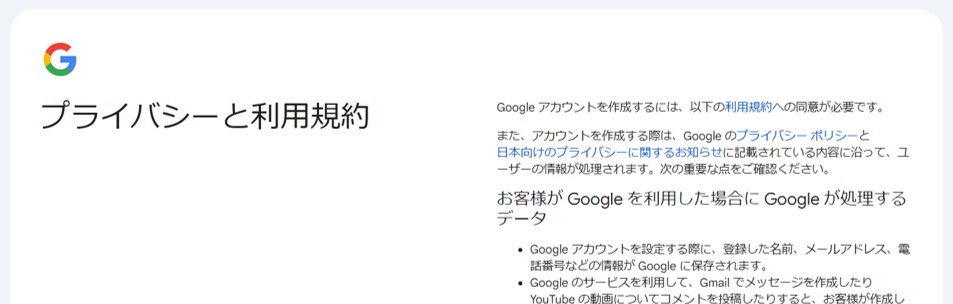

- Googleの利用規約とプライバシーポリシーをよく読み内容を確認します。
- これらの規約は、Googleがユーザーの情報をどのように収集、利用、保護するかを規定しています。
- 同意できる場合は、「同意する」ボタンをクリックします。
- これで Google アカウントの作成が完了します。
STEP
取得したGmail アドレスとパスワードでマイページ登録をしてください。
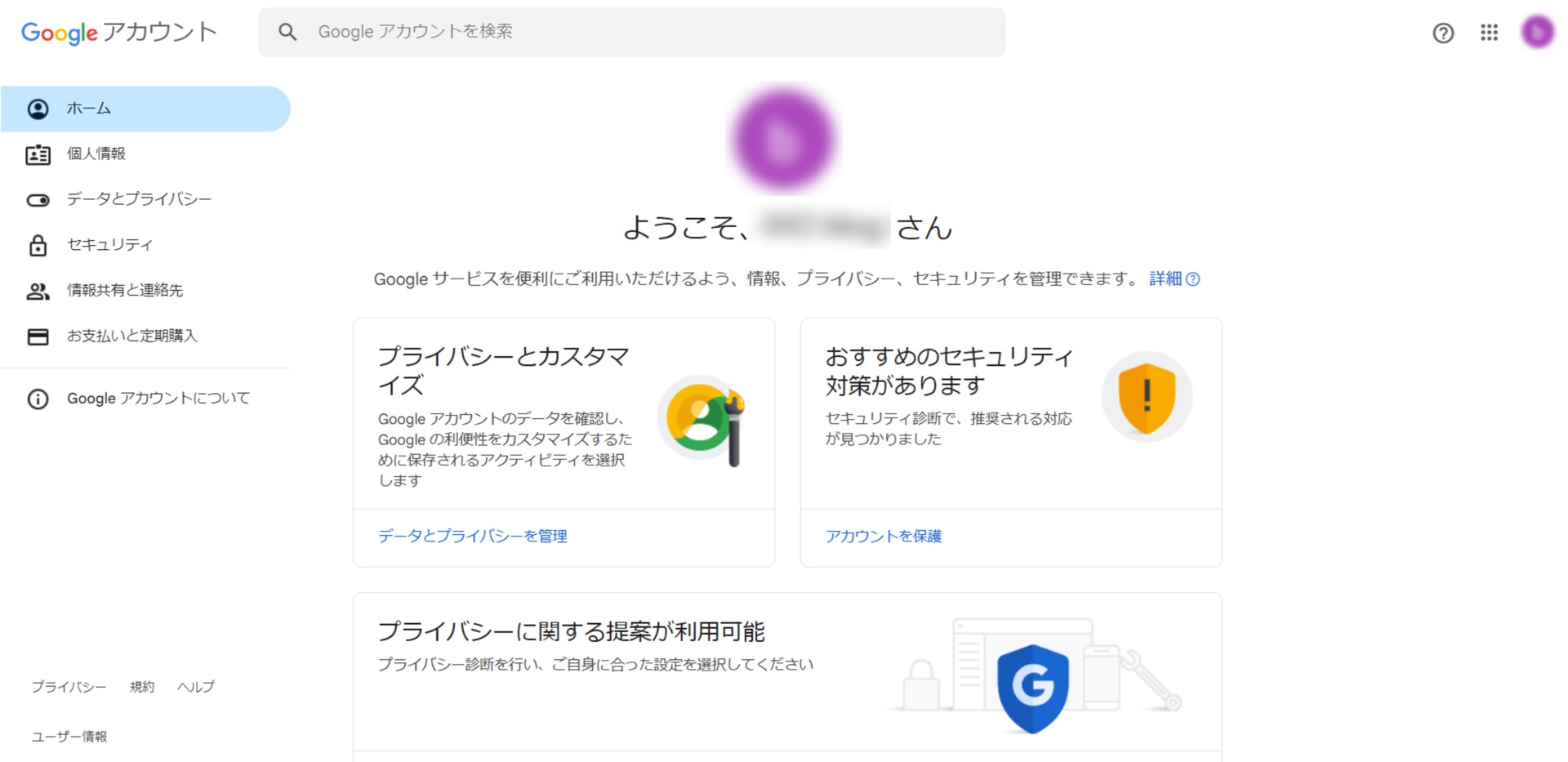
- 上記までの手順で Gmail アカウントの作成も完了となり、登録した Gmail アドレスとパスワードでGmail にログインし使用できるようになります。
- WEB出願システムのマイページ登録は、取得したGmailアドレスとパスワードで登録できます。

